
これまで、"Yahoo!ドライブ"を使って、バイク旅で走った道や宿泊場所を地図上に記録して、ブログに載せたりしていました。
でも、昨年12月20日をもって、そのサービスが終了されたようです。
Yahoo!ドライブ サービス終了のお知らせ
Yahoo!ドライブは、2012年12月20日をもって、サービスの提供を終了いたしました。
長きに渡り、Yahoo!ドライブをご利用いただき、誠にありがとうございました。
今後とも弊社サービスをご愛顧くださいますようお願いいたします。
サービス終了の背景や理由の詮索はやめといて、
走った道のポイントを指定するだけで、走行ルートが表示されるので重宝していたのです。 残念。
ってことで、代わりなるものを探してみると、
Googleマップに "自分だけの地図を作成できる「マイマップ」機能" があることは分かり、早速 使ってみることにしました。
しかし、これが も~う大変
本人は、まだまだ頭も柔軟で(ついでに、体力も自信ありです)、こんなものサッサのサ~っと出来ると思っていたら
まさに四苦八苦、奮戦努力って感じで、かなりの髪の毛が抜け落ちた末に、なんとか形にすることが出来たのです。
いやいや、好きで年とってる訳ではないんだけど、自分が情けなくなってしまいました。
そんなこんなで、世の中には「どうもパソコンを使うのは苦手だ~」とおっしゃる 同じような方もいらっしゃるでしょうですから、
簡単マニュアルを作ってみました。 ま、ほんとうは自分が忘れないためなんですけどね
数泊のツーリングから帰って来て、走行ルートを記録に残すことを想定してます。
まずは、googleマップにログインして → マイプレイス → マイマップ と進み、<地図を作成> に入ります。
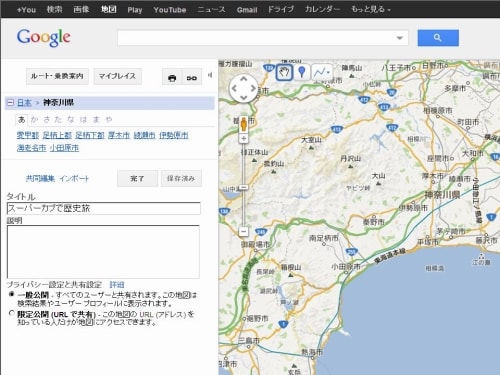
ここで、作成する地図のタイトルと説明を適当に入力して、走行ルートを描く条件を設定。
今回は、「道になりに線を引く」を選択して、「高速道路は使わない」「有料道路を使わない」にチェックを入れます。
出来上がった地図の公開・非公開を選択することも忘れずに


では、走行ルートを描きましょう。
1.スタート地点をマークする ... 右クリック → 「ここからのルート」を左クリック
*住所でも検索できるようですが、場所が特定できたりしますので スタート地点は近くの郵便局にしました。
2.その日の終着地点をマークする ... 到着地点で右クリック → 「ここまでのルート」を左クリック
*だいたい、キャンプ場なのですが、雨だったり、テント設営が面倒になると道の駅になったりします。 関係ないか
3.走行ルートを修正する ... 線の上で右クリック → 表示された○をドラッグで正しい道に持っていく。
*幹線道路に沿って線が引かれるようですので、実際に走った道に修正します。
*ものすごく離れた場所に寄り道したり、何箇所も寄り道しても、サクサク修正できます。 これは便利!
4.次に日は ... 「目的地を追加」をクリックして、到着地点で右クリック → 「ここを目的地にする」を左クリック
5.後は 3、4の繰り返しで、何泊のツーリングでもOKです
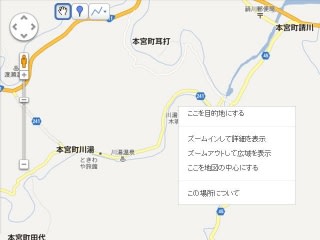
完成したらマイマップへ保存します。
「高速道路を使わない」「有料道路を使わない」にチェックを入れていると、<保存>が表示されませんので
チェックを外して、<検索>すると 画面の下に <保存> が現れます。
と、こんな感じです。 いろいろな使い方があるでしょうけど、これが一番簡単だと思います。
googleマップ独特の風船みたいなマークが嫌いな人は、マークも変更できます。
キャンプ場のマーク(?)とかバイクのマークなんかも用意されていますので使ってみると面白そうです。
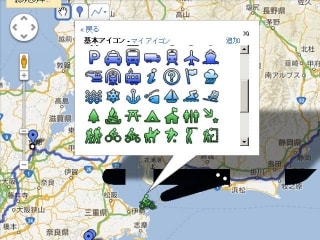
スマートホンやナビ(GPS)とのやり取りについては、私には まったく関係のない話なので省略しました。
作成したマイマップには固有のURLが設定され、これをメールなどで友人に通知することでマイマップを共有できで
ブログに貼り付けることも出来るそうです。 でも、gooブログは例外でした。
ま、拡大されて いろいろ詮索されるのも嫌なので、パソコン画面のコピーを貼り付ける方が良いかも

NAVITIMEみたいに所要時間は出てきませんけど、正確な距離が表示されますので、計画段階から使えば便利だと思います。
その他 TOP ↑





















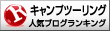






頭は、動かず足腰ガタガタな私にはなんとも。
でも、見習って頑張ろう。(^^)
こんばんは、
自信だけはあったのですが、ちょっと勘違いしていたようで タイトル通り"悪戦苦闘"でした。
文章が下手クソなもので、せめて地図ぐらい載せようと思っているんですけどね~
では、では、
(-0-)。。頭か鉄より固くなった感じ、、、
こんばんは、
もしかしたら、「車で行く」「電車バスを使う」「徒歩で行く」の指定が抜けているのではないでしょうか?
説明が曖昧で申し訳ありません。 1.の操作の後に出てくる条件指定です。(4枚目の写真の一番上)
では、では、